En esta guía, exploramos varios enfoques para analizar los datos de tu tienda Shopify, incluyendo la opción nativa. Además, recibirás plantillas de paneles de informes que te ayudarán a descubrir información rápidamente y a tomar decisiones bien informadas.
Diferentes enfoques para el análisis de Shopify
La analítica de Shopify es el proceso de analizar los datos de una tienda para medir el rendimiento y hacer optimizaciones de negocio basadas en datos. Hay muchas maneras de analizar los datos de tu tienda Shopify:
- Análisis incorporados: Shopify ofrece funciones nativas para construir un panel de control y generar varios informes para diferentes métricas con un simple gráfico de tendencias. Sin embargo, estos informes son muy básicos y ofrecen una personalización y flexibilidad muy limitadas.
- Plantillas prediseñadas: puedes utilizar informes prediseñados para visualizar tus datos al instante. Estas plantillas no requieren que añadas métricas o gráficos ni que realices ningún cálculo manualmente. Se conectan con Shopify y obtienen los datos automáticamente para ofrecerte información en tiempo real.
- Informes personalizados desde cero: Si tienes necesidades muy específicas para tus informes y análisis de datos, existe otra opción: crear informes o cuadros de mando en plataformas de BI o en hojas de cálculo. En este caso, tendrás que añadir cada elemento visual uno a uno manualmente, hasta que tu informe sea como tú lo necesitas.
- Google Analytics: Utiliza una aplicación de Shopify para conectar tu tienda a Google Analytics 4 y monitorizar las interacciones y eventos de los usuarios, como clics, añadir a la cesta y compras. Esta integración también puede ofrecer información sobre el tráfico y la adquisición de usuarios de diversas fuentes. El seguimiento de los eventos se realiza mediante etiquetas, que son fragmentos de código JS colocados en las páginas de tu sitio web. Por lo tanto, debe considerarse como una opción adicional de análisis.
En las siguientes secciones, te mostramos cómo utilizar diferentes métodos para analizar el rendimiento de su tienda.
Cómo utilizar las funciones de análisis integradas
Puedes acceder a ellos a través de la sección Analytics en el menú Shopify admin. La sección contiene un panel analítico, informes preestablecidos y una vista en vivo.e Shopify admin menu. The section contains an analytical dashboard, pre-set reports, and a live view.
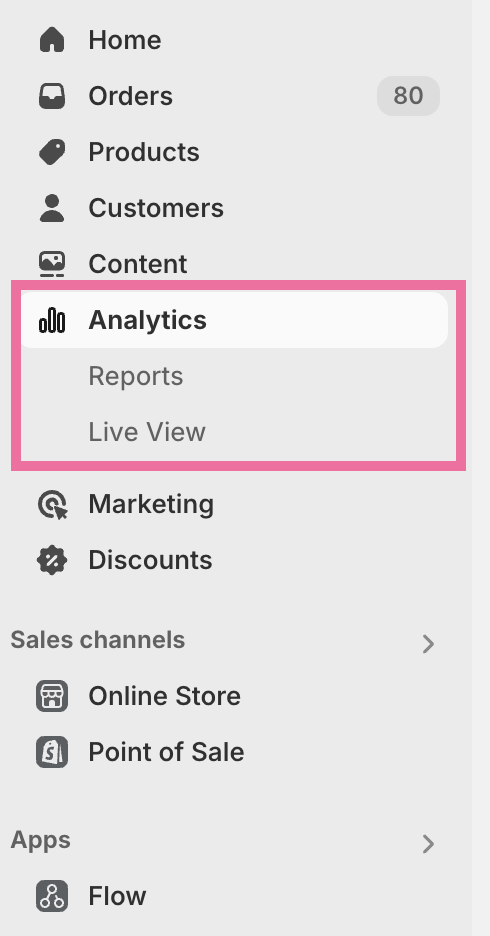
Cuadro de mandos general
Encontrarás el panel de control en la primera pestaña de la sección Analytics en Shopify. El panel ofrece una visión general del rendimiento de la tienda.
Contiene varias fichas de datos que muestran determinados indicadores clave de rendimiento del comercio electrónico (por ejemplo, ventas totales y productos más vendidos). Al hacer clic en cualquiera de las fichas, se abre un informe específico en una vista detallada.
Puedes seleccionar el intervalo de tiempo para los datos y realizar comparaciones basadas en el tiempo.
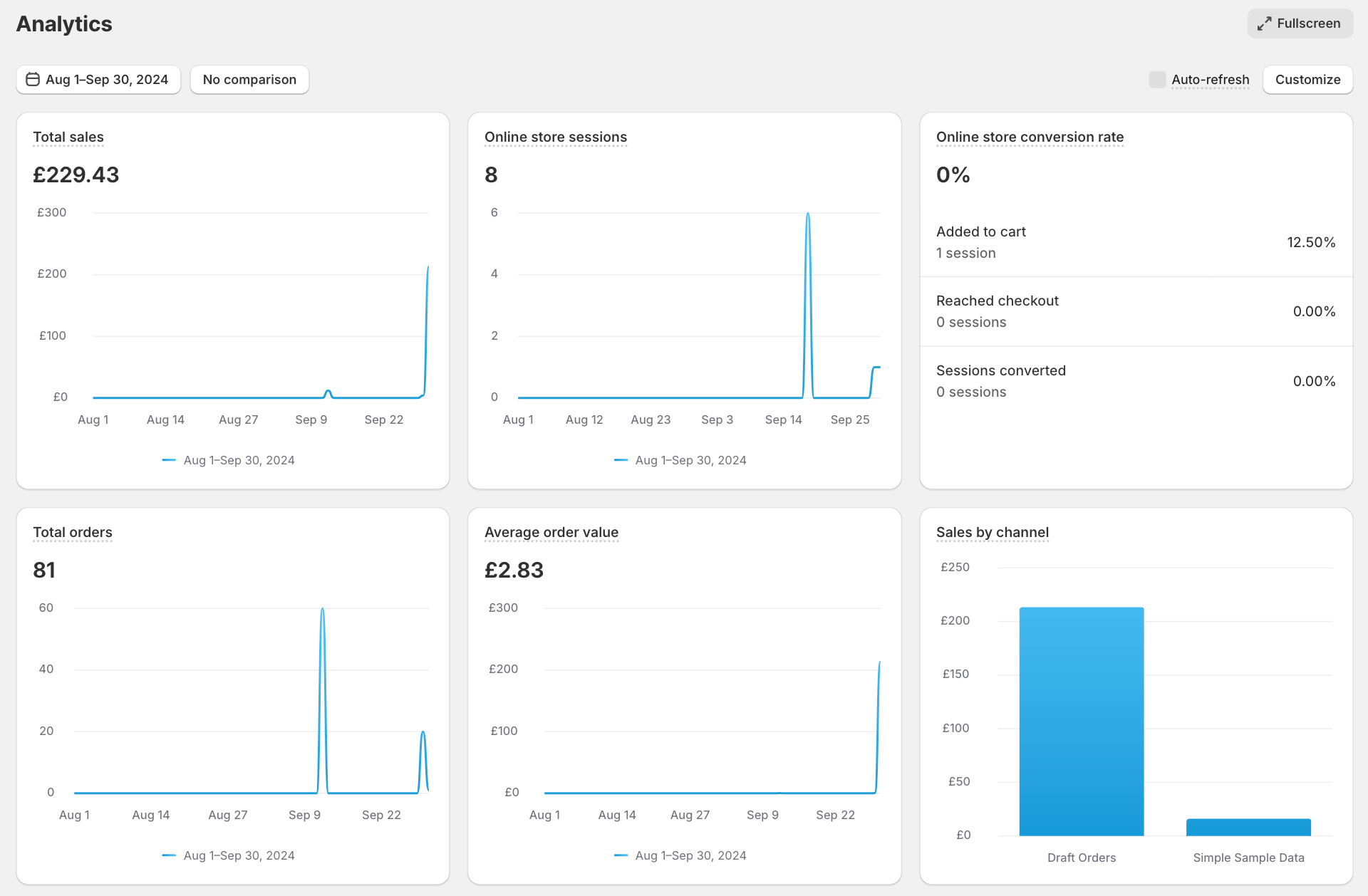
La opción Customize te permite cambiar la vista predeterminada del panel de análisis de Shopify.
Aquí puede añadir nuevas fichas y reorganizar o eliminar las existentes. La biblioteca de métricas contiene tarjetas predefinidas relacionadas con ventas, adquisición, pedidos, etc.
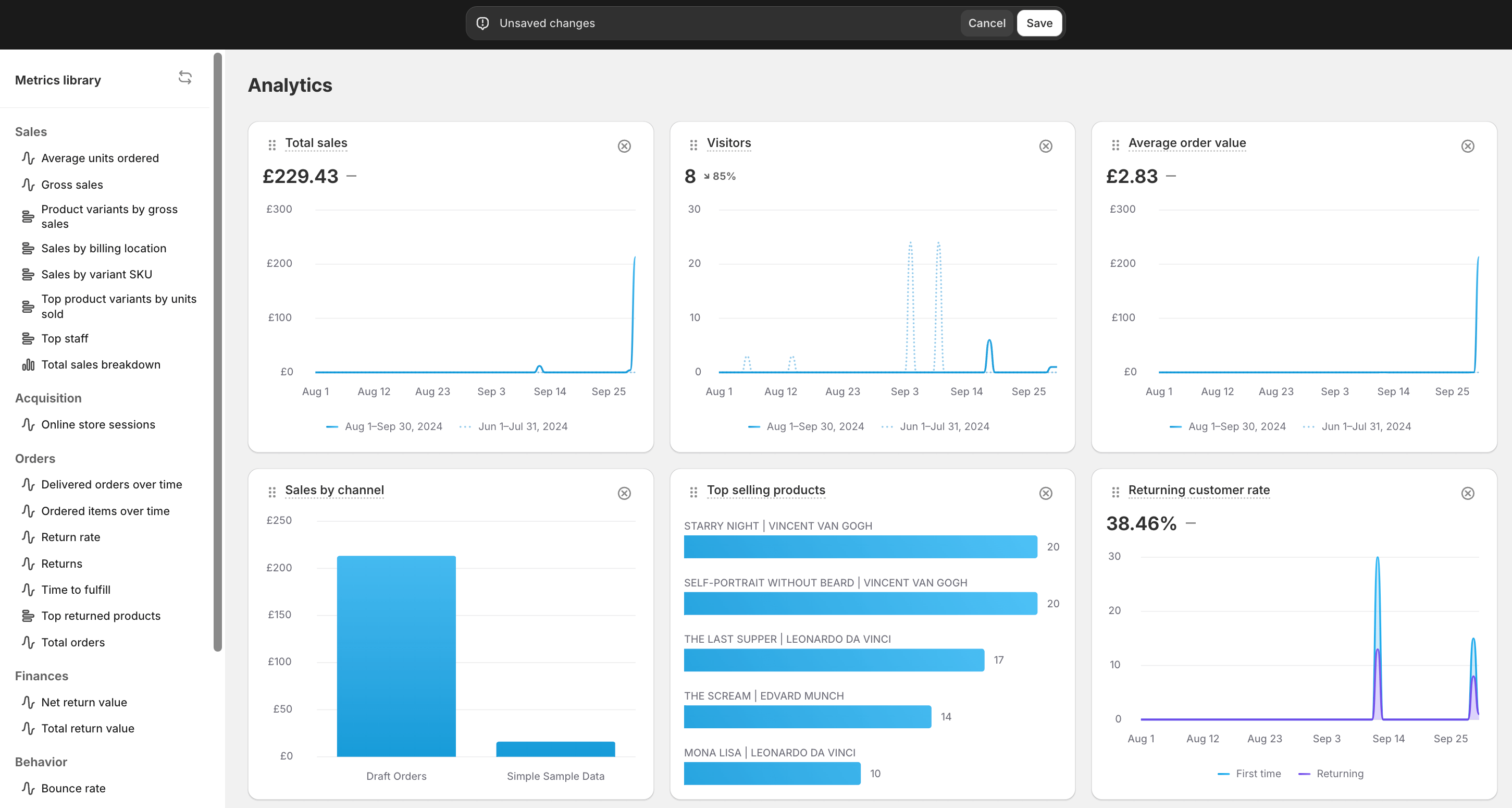
Informes
En la página Reports, encontrarás una lista de informes predefinidos.
Cada informe destaca una métrica o dimensión de rendimiento específica relacionada con tu tienda. Por ejemplo, las sesiones a lo largo del tiempo y los pedidos a lo largo del tiempo.
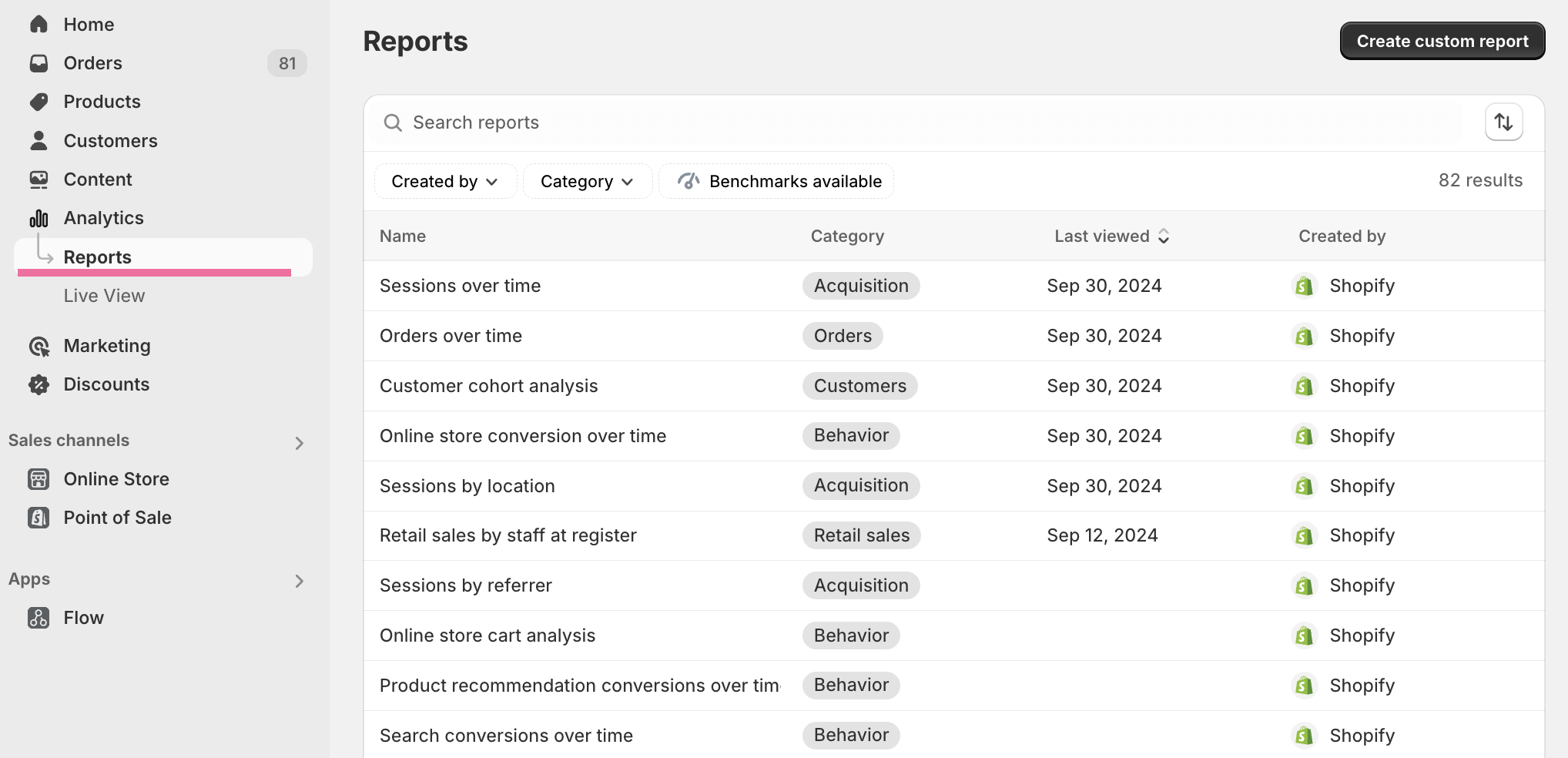
En Shopify encontrarás más de 80 informes diferentes centrados en aspectos empresariales como adquisición de usuarios, pedidos, clientes, comportamiento y rendimiento de las ventas en el punto de venta.
Cada informe proporciona una visualización básica que destaca una métrica específica y una tabla. Existe la opción de filtrar este informe y cambiar el intervalo de fechas para explorar los datos que necesitas.

Haz clic en el botón de la parte superior derecha para crear informes personalizados basados en las plantillas. Sin embargo, los tipos de informes personalizados son limitados.
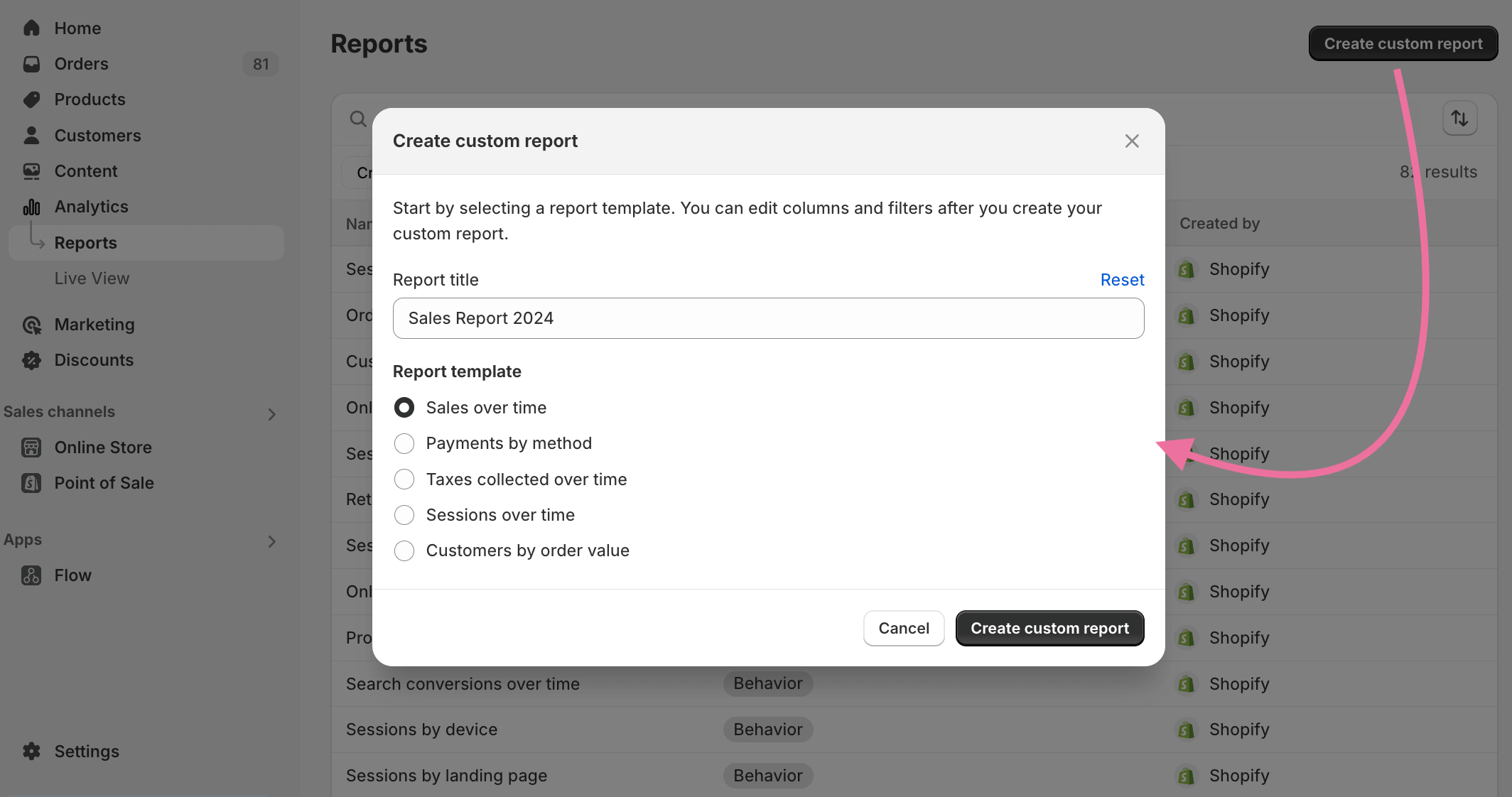
Un informe personalizado puede filtrarse para mostrar datos y columnas específicos.En este ejemplo, hemos filtrado los datos de ventas para mostrar sólo los pedidos con el estado de pago Paid, junto con columnas para nombre del pedido, ciudad de envío, ventas totales y cantidad neta.
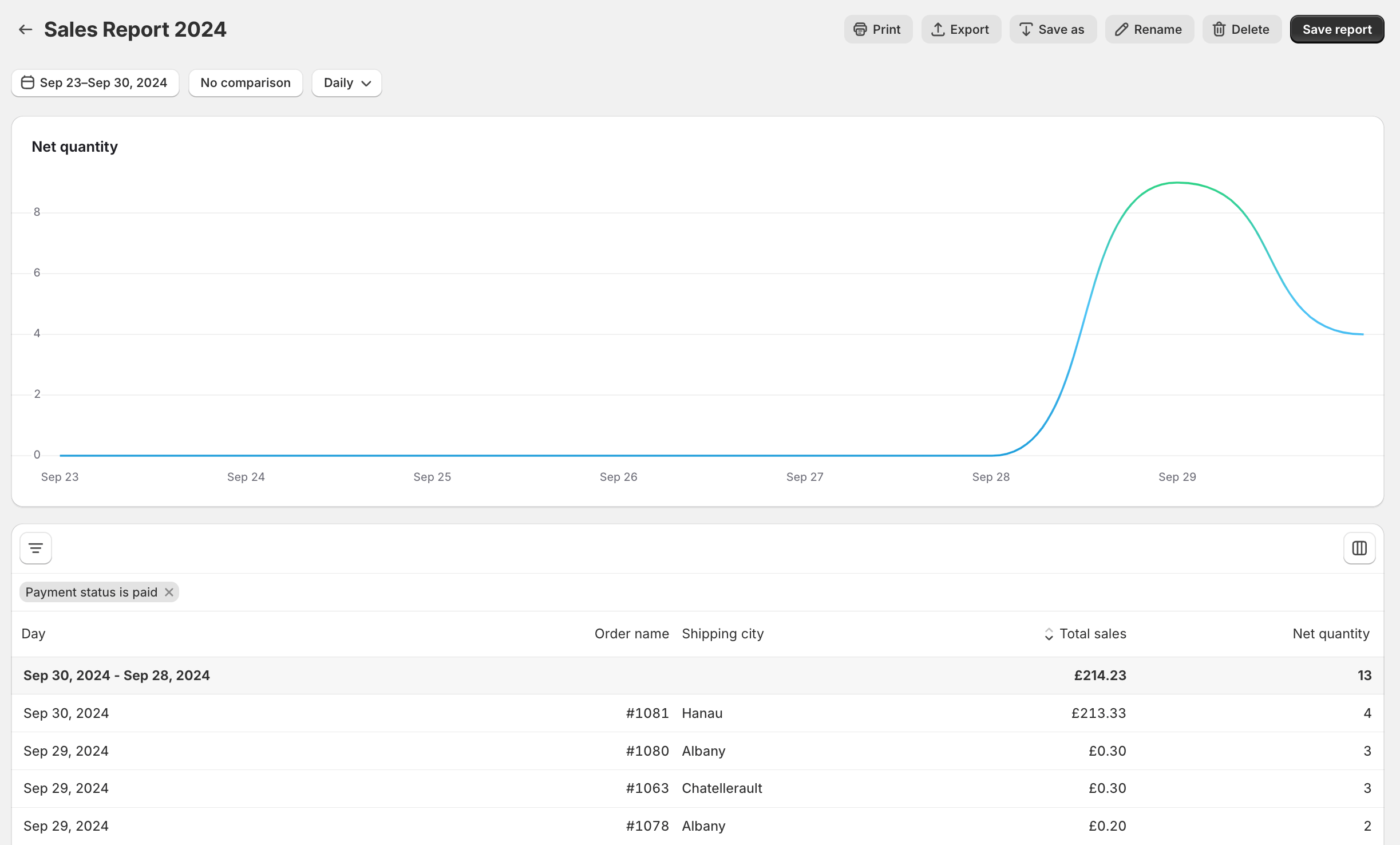
Puedes jugar con estas opciones y tu versión del informe.
Aunque los informes basados en plantillas ofrecen cierta flexibilidad, no son realmente personalizables. Por ejemplo, no puedes elegir un par específico de métricas o dimensiones para analizar.
Vista en directo
Esta página ofrece una visión en tiempo real de las actividades de los clientes en la tienda. Muestra el número de visitantes, su ubicación, los pedidos y los productos más vendidos.
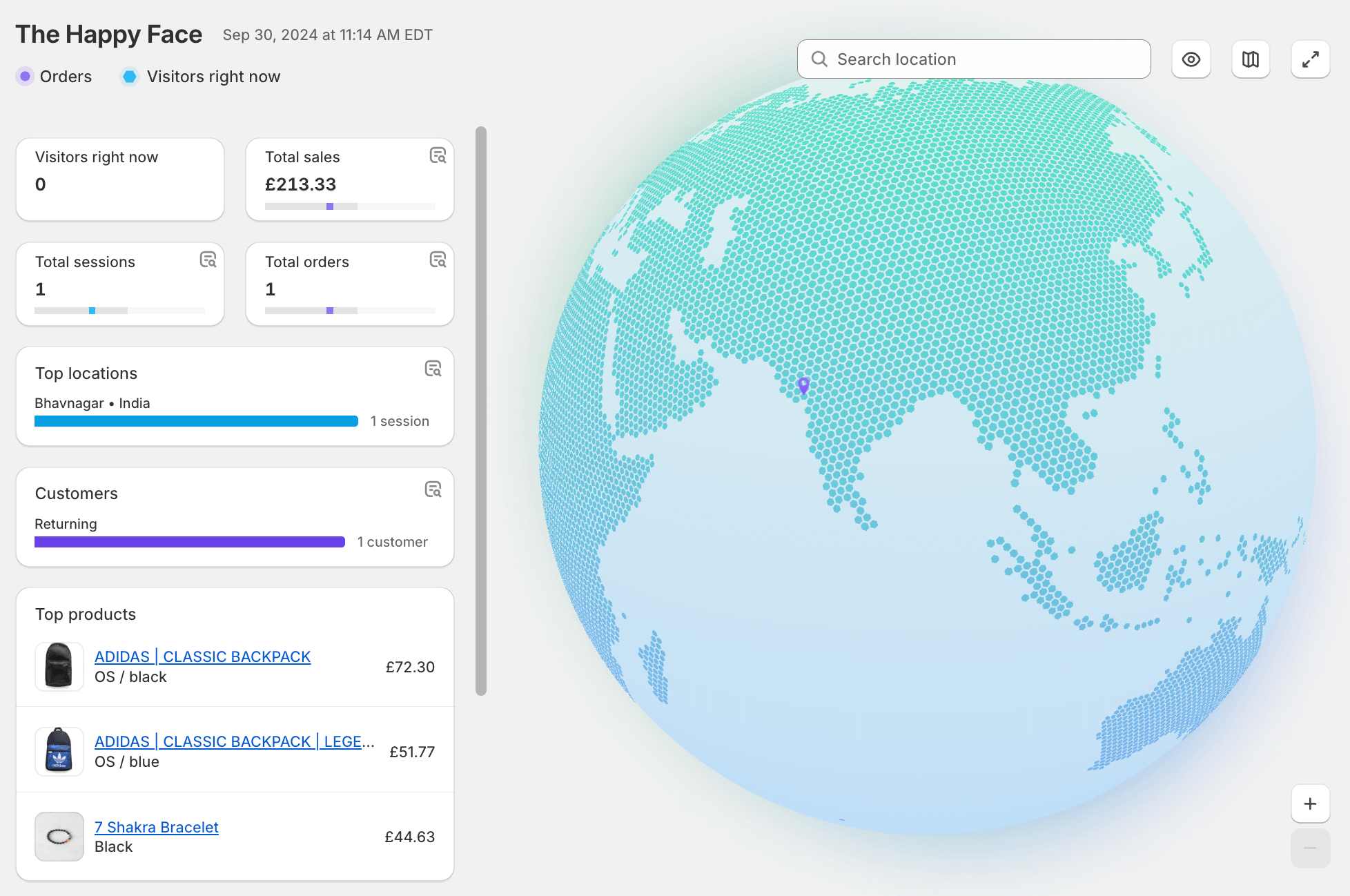
La vista en vivo de análisis en Shopify es útil para analizar los datos en tiempo real durante los períodos de mayor actividad.
Limitaciones de los informes analíticos de Shopify
Aunque son fácilmente accesibles, los informes predeterminados no son la opción preferida de muchos propietarios de tiendas y equipos de marketing de comercio electrónico. Estas son las principales razones:
- Los elementos visuales de los informes son muy básicos y no pueden modificarse.
- No hay opción de compartir los informes fuera de la interfaz de administración.
- Si tienes varias tiendas, no es posible analizar todos los datos en un solo lugar.
Además, las funciones de análisis de Shopify se limitan a los datos disponibles en la plataforma. Esto significa que no puedes preparar informes multicanal combinando los datos de tu tienda con los de otras fuentes.
Plantillas listas para usar para paneles de análisis de datos de Shopify
Por suerte, no tienes que limitarte a las opciones nativas de análisis. Puedes visualizar y analizar fácilmente tus datos fuera de Shopify. Con plantillas listas para usar, obtendrás un útil panel de análisis de Shopify interactivo en cuestión de minutos.
Panel de pedidos de Shopify
Si quieres un único panel de control para hacer un seguimiento de las ventas de tu tienda, esta plantilla te resultará muy útil. Ofrece una visión general de las ventas con opciones para filtrar las métricas por intervalo de fechas, fuente de tráfico, estado de pago y valor del pedido.
El panel contiene:
- Número de pedidos
- Número de clientes
- Ingresos por ventas
- Valor medio de los pedidos
También muestra gráficos que te ayudan a identificar tendencias y patrones en las ventas.
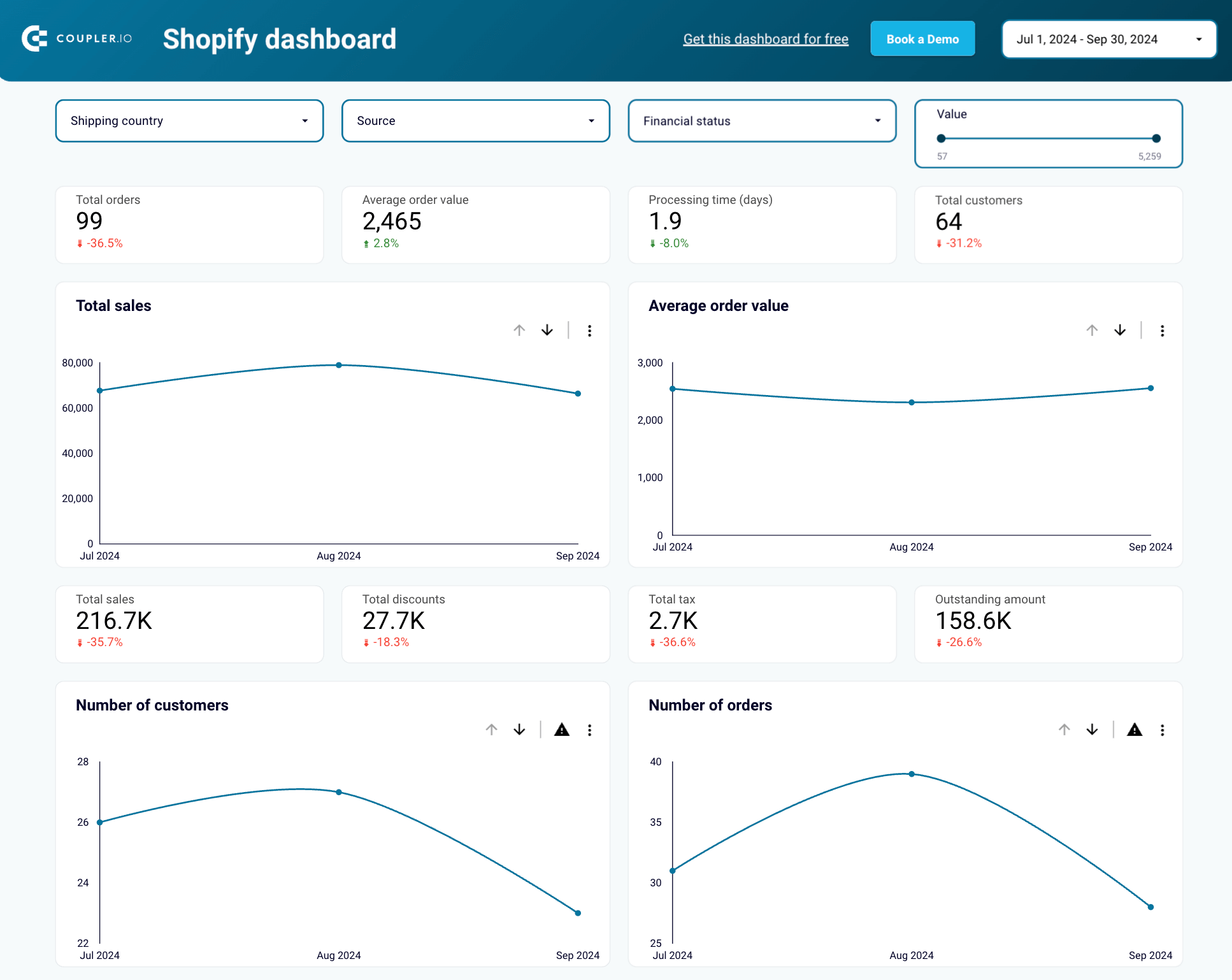
- Resumen de ventas por fuente
El informe contiene un gráfico circular que muestra las ventas procedentes de diferentes fuentes (remitentes de tráfico). Este gráfico resulta útil cuando se utilizan varios canales de marketing, como anuncios de pago, redes sociales y SEO. Puedes utilizarlo para medir rápidamente tus esfuerzos de marketing en todos los canales y determinar cuáles son los de mejor rendimiento.
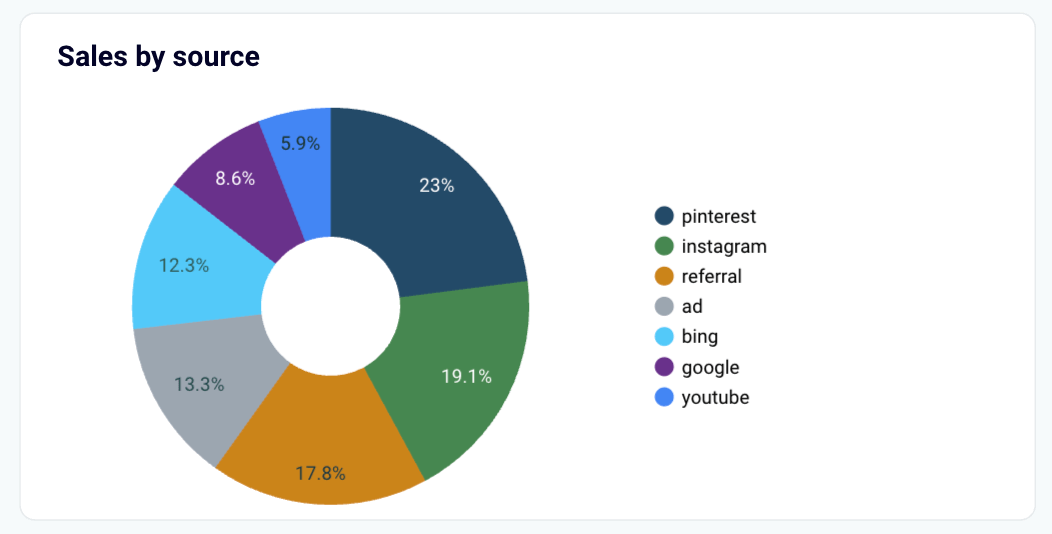
- Analiza el alcance mundial de su empresa
Si eres una marca internacional, puedes ver los principales países de los que recibes pedidos.
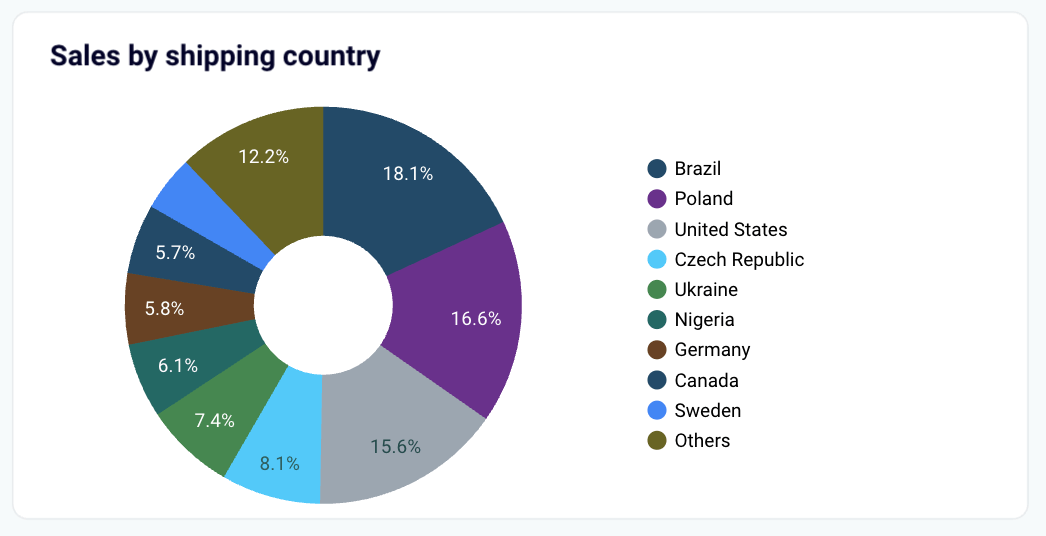
Además, hay un mapa que muestra los países desde los que recibes pedidos. Esta función te ayuda a identificar las regiones que contribuyen a tus ventas y a descubrir nuevos mercados prometedores. Esta información es valiosa para reconsiderar sus esfuerzos de marketing para cada región. Por ejemplo, realizando campañas publicitarias específicas para cada región.
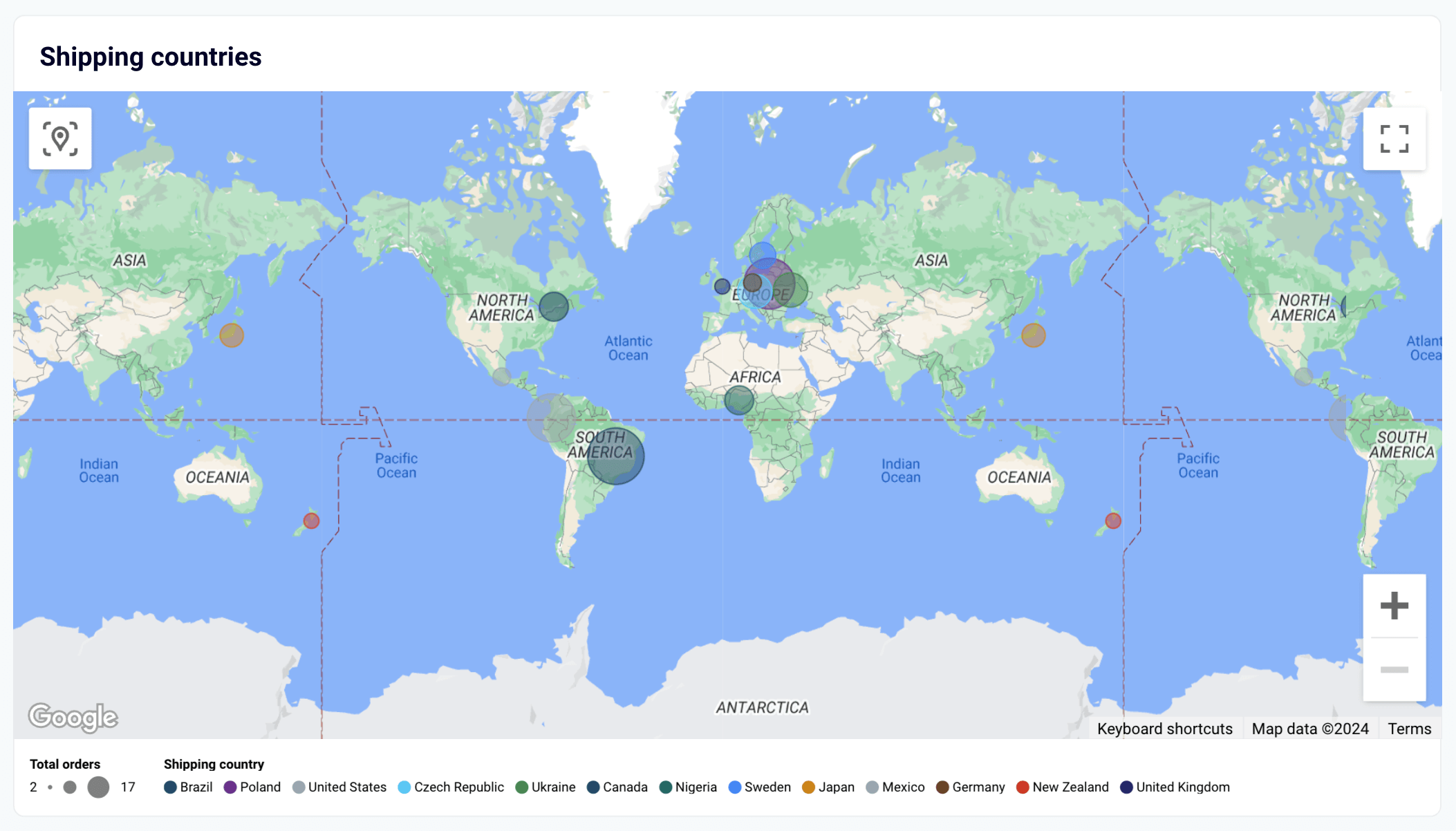
- Identificar los productos más vendidos
También puedes identificar tus productos más vendidos y los que aportan más ingresos a tu negocio. Esto facilita la búsqueda de productos de gran demanda en la tienda y la optimización del inventario.
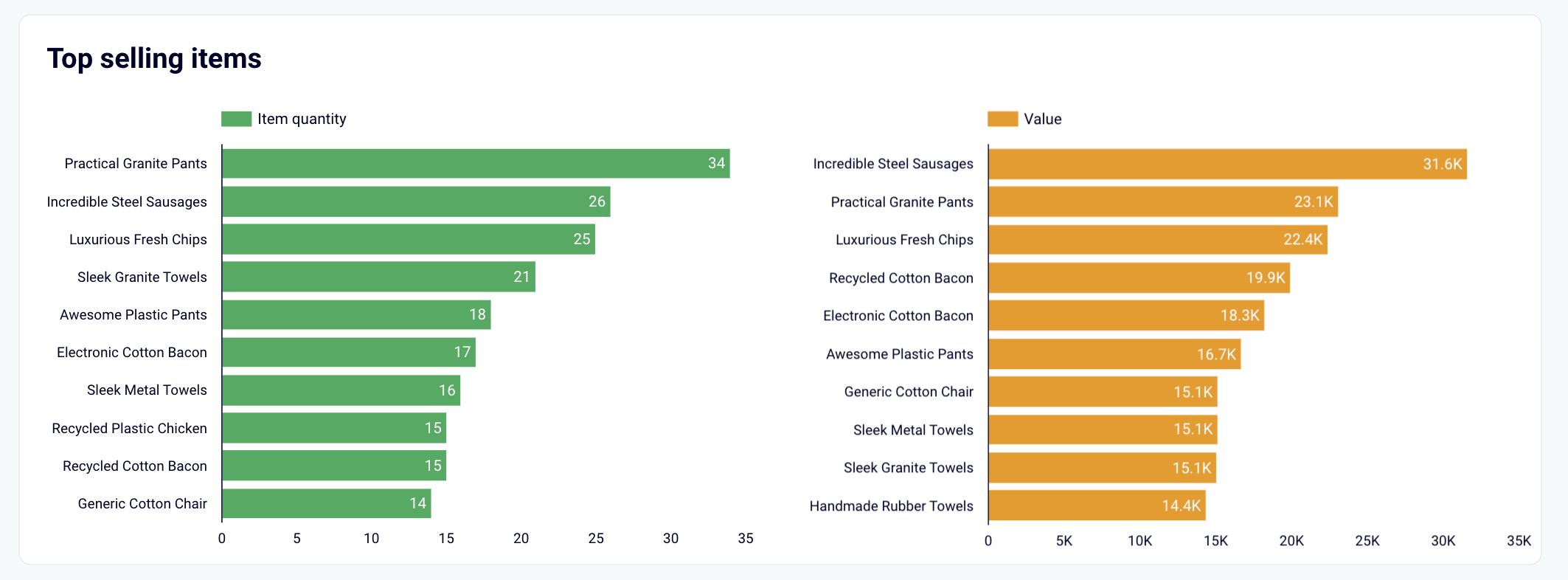
- Realizar análisis de cohortes
El panel cuenta con una sección de análisis de cohortes que permite analizar el comportamiento de los clientes a lo largo del tiempo.
Por ejemplo, averigua cuántos usuarios vuelven a la tienda al cabo de uno, dos o tres meses.
Te ayuda a analizar:
- Número de clientes
- Ventas
- Pedidos
para los clientes nuevos y antiguos de cada mes.
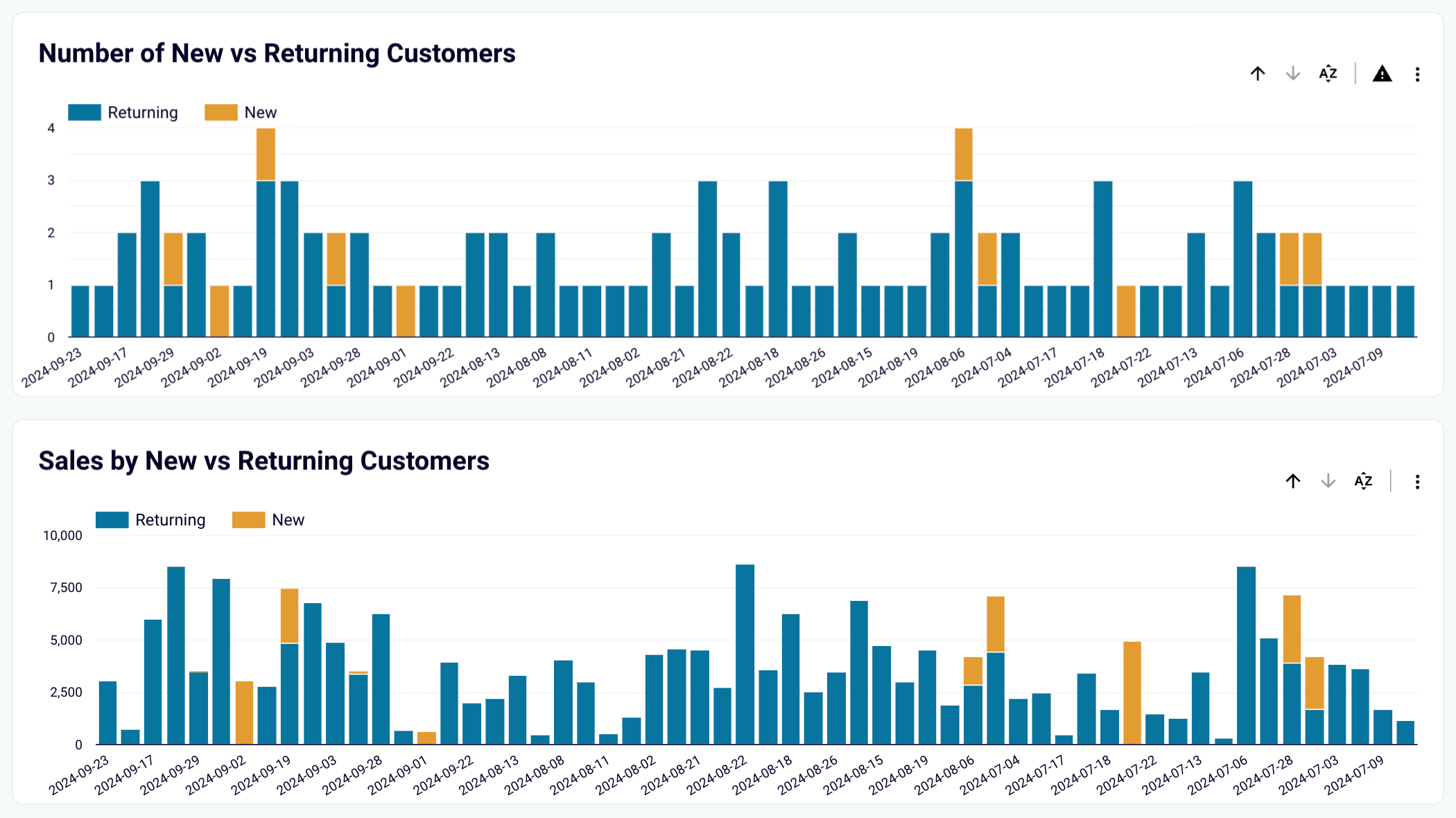
¿Cómo utilizar esta plantilla?
Sigue las instrucciones que aparecen en la pestaña Read me de la plantilla. Necesitarás una cuenta de Coupler.io, cuya creación es gratuita y no requiere datos de tarjeta de crédito. Una vez conectado, visualizará los datos de tu tienda Shopify en Looker Studio con actualizaciones casi en tiempo real.
Panel de análisis del embudo de marketing de Shopify
Si está ejecutando anuncios pagados, este panel puede ayudarte a ver cada paso en el embudo de adquisición de clientes y encontrar cuellos de botella. Reúne datos de tus cuentas de publicidad, Google Analytics 4 y Shopify Analytics en un panel unificado de una sola página.
In the customer acquisition funnel, there is an overview of metrics such as impressions, clicks, new website En el embudo de captación de clientes, hay un resumen de métricas como impresiones, clics, nuevos usuarios del sitio web y clientes. También se realiza un seguimiento de la tasa de conversión en cada etapa del embudo, por ejemplo, el porcentaje de nuevos usuarios que se convierten en clientes de pago.
Los principales indicadores de resultados son:
- Gasto total en publicidad
- Pedidos
- Ingresos por ventas
- Coste por pedido
- ROI
- Importe medio de los pedidos
Con estas métricas, puedes analizar el rendimiento global de tus campañas publicitarias.
- Analizar y comparar las tendencias de rendimiento
Estos gráficos te ayudan a observar las tendencias de varias métricas importantes para tu estrategia de anuncios de pago.
Por ejemplo, el gráfico de importe gastado frente a ingresos es útil para analizar las tendencias de ROI de tus campañas de marketing.
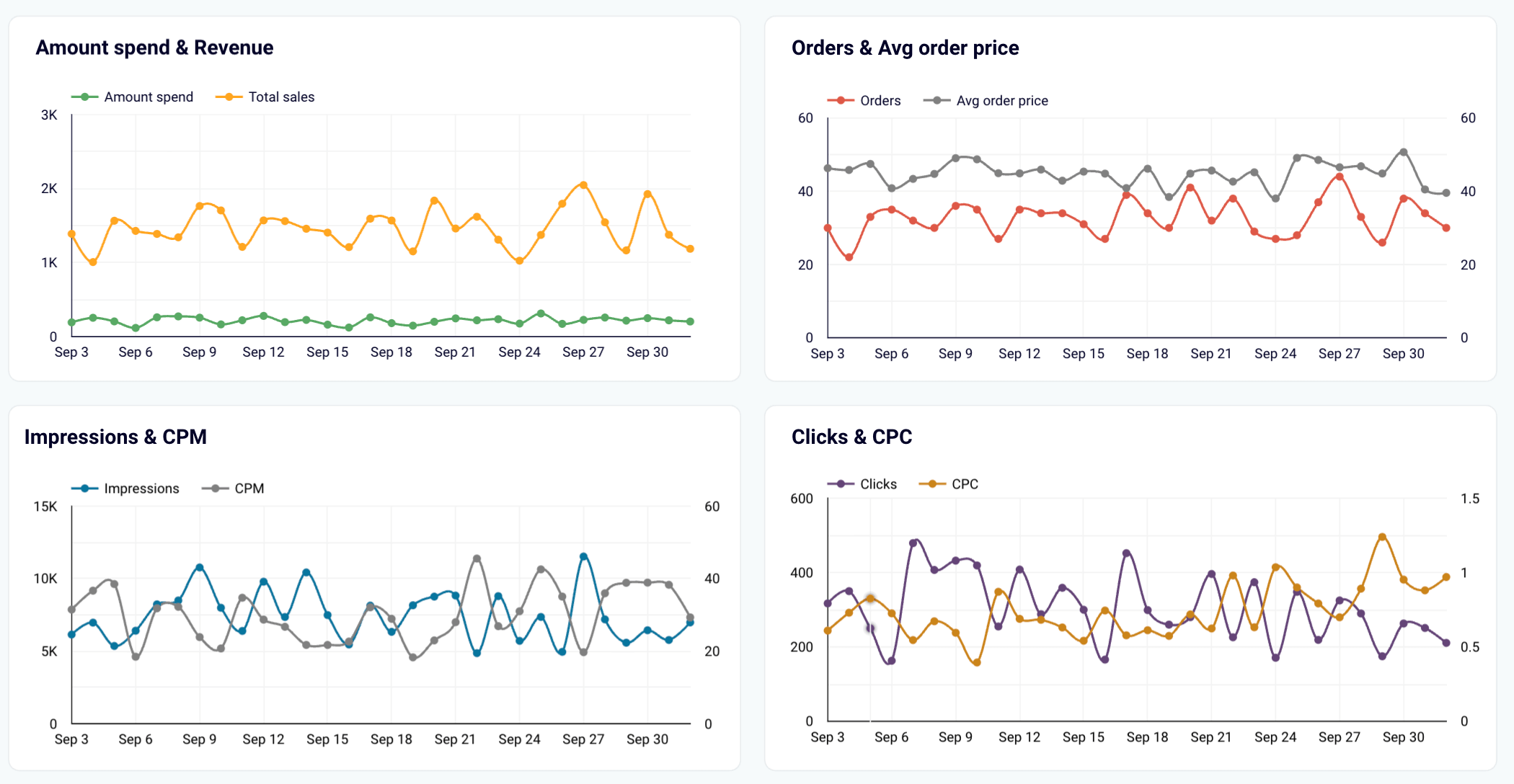
- Seguimiento del gasto publicitario en todas las plataformas
El panel de control facilita el análisis del gasto publicitario en Google Ads, LinkedIn Ads y Facebook Ads, entre otros. El informe muestra los datos de la plataforma PPC que utilices. Te ayuda a desglosar el gráfico y encontrar métricas de ROI para canales de anuncios de pago individuales.
Por ejemplo, selecciona Facebook Ads para obtener un gráfico de tendencias para ese canal en particular y tomar decisiones para remodelar tus estrategias de marketing para plataformas específicas.
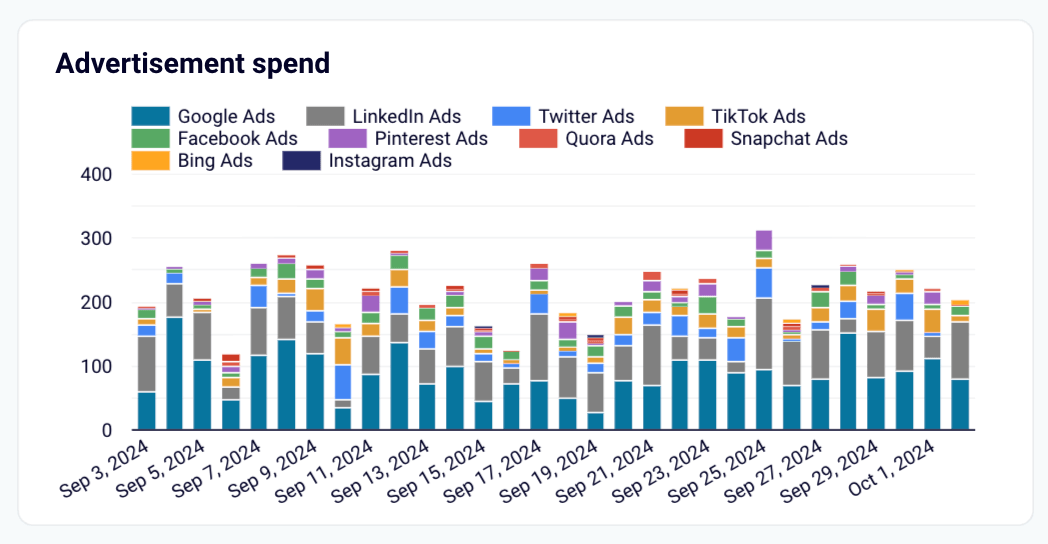
¿Cómo utilizar esta plantilla?
Esta plantilla de cuadro de mando está automatizada con la ayuda de Coupler.io, que recopila datos de múltiples fuentes. Tendrás que registrarte en una cuenta de Coupler.io y seguir las instrucciones de la pestaña Read me de la plantilla para conectar tus fuentes de datos.
Crear informes personalizados de Shopify desde cero
Si tienes una visión clara de cómo debe ser tu informe, puedes utilizar herramientas de BI como Looker Studio y Power BI o incluso aplicaciones de hojas de cálculo para construir un panel de Shopify desde cero. Para ello, primero tendrás que conectar tu tienda Shopify a la aplicación de destino y luego crear tu informe añadiendo elementos visuales individualmente.
Para recopilar automáticamente los datos para tu informe y hacerlo en directo, puedes utilizar Coupler.io. Aparte de las integraciones de Shopify, la herramienta también es compatible con más de 60 otras aplicaciones populares, conectándolas a destinos como Looker Studio, Power BI, Tableau, Google Sheets, Excel y más. Además, actualiza los datos automáticamente para que tus informes estén siempre al día.
Para empezar, selecciona una plataforma de elaboración de informes mediante el siguiente formulario.
A continuación, regístrate en Coupler.io (es gratis y no se necesitan datos de la tarjeta).
Conecta tu cuenta de Shopify y selecciona el tipo de datos a importar, por ejemplo, Pedidos. Puedes utilizar ajustes adicionales para filtrar los datos, pero es opcional.
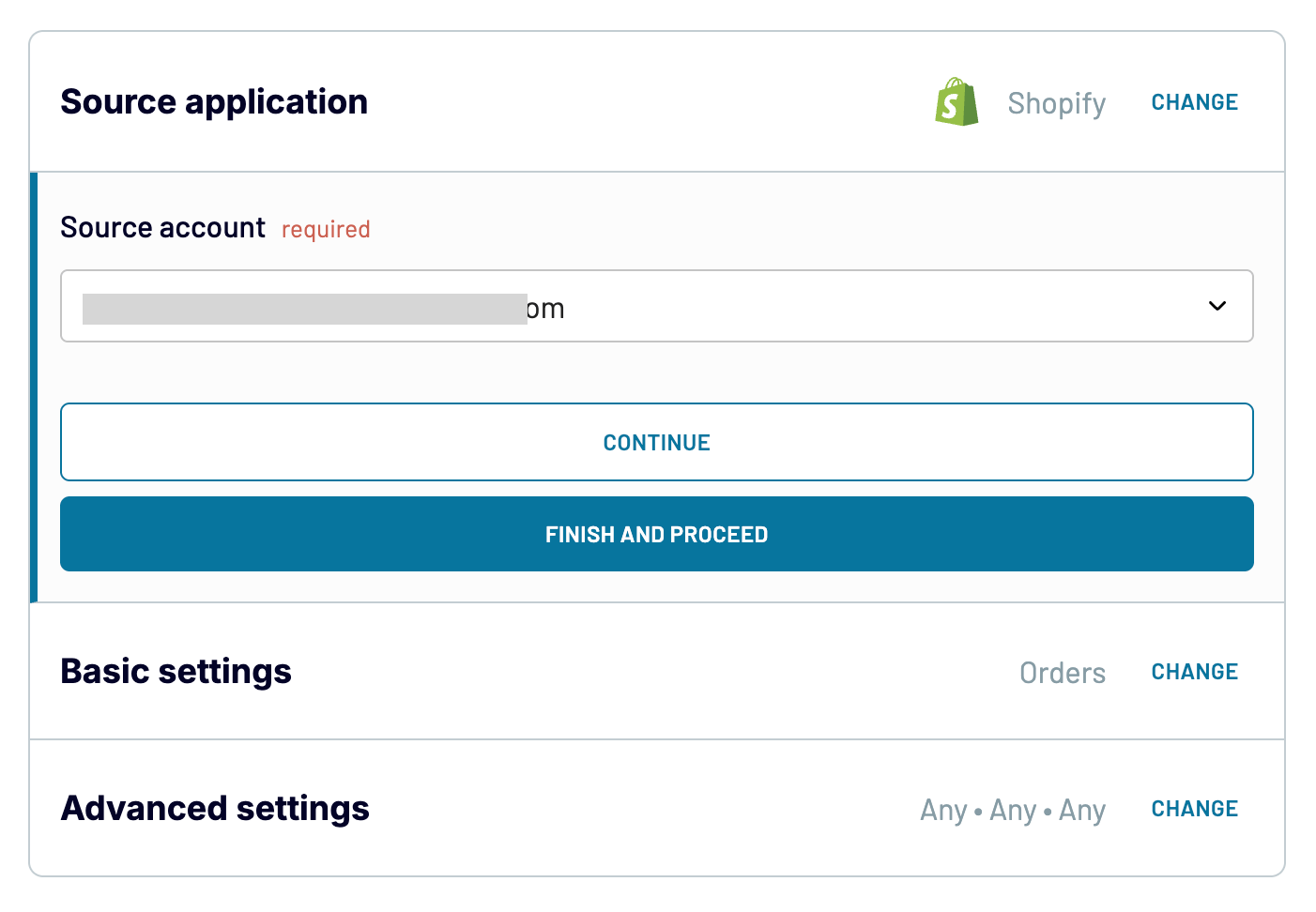
A continuación, previsualiza los datos de Shopify y aplica transformaciones, si es necesario. Esto incluye:
- Ocultar columnas innecesarias
- Ordenar o filtrar datos
- Renombrar y reordenar columnas
- Añadir nuevas columnas calculadas
- Combinar datos de varias aplicaciones en un conjunto de datos
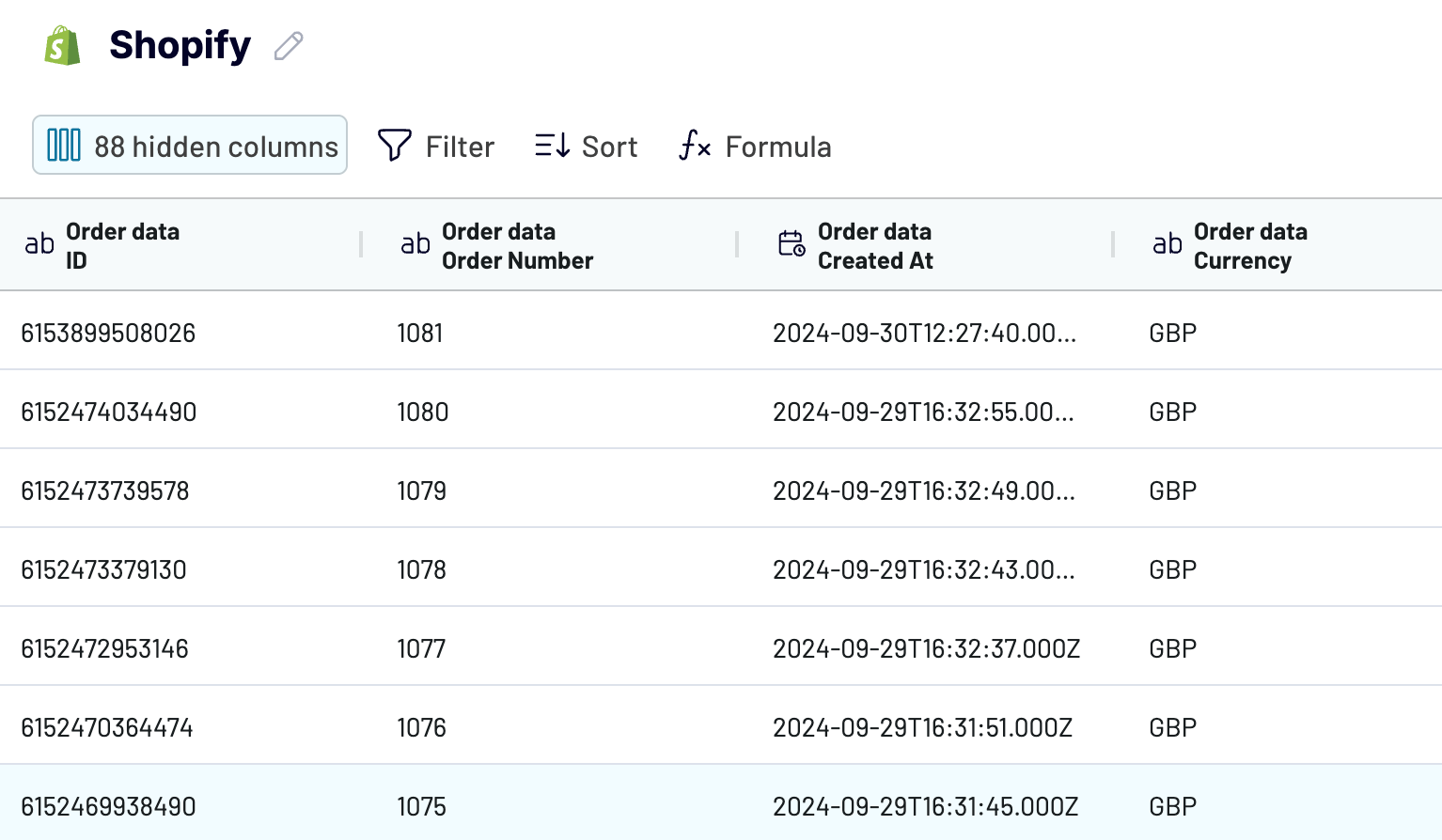
Una vez hecho esto, sigue las instrucciones y conecta el importador al destino.
Además, puedes configurar un calendario personalizado para actualizar automáticamente los datos de tu informe. Esto te ayuda a mantener el informe actualizado con los datos más recientes de tu tienda Shopify.
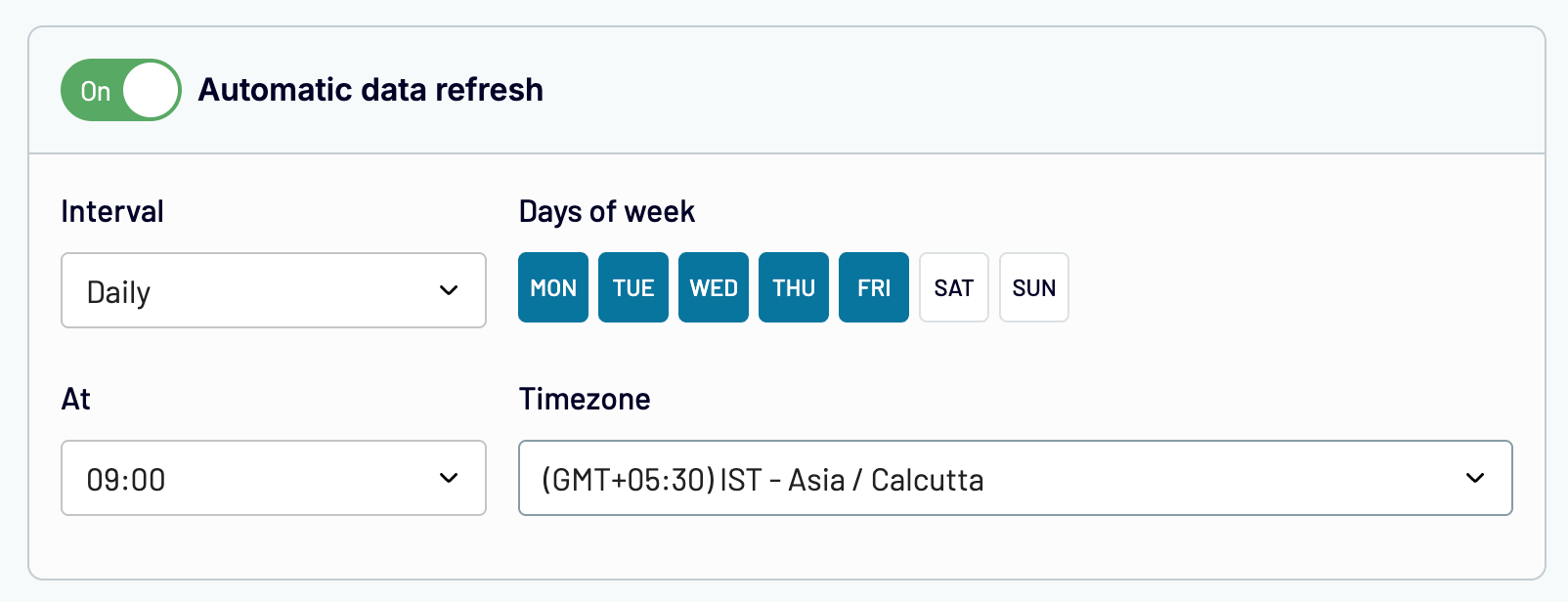
Ahora, puedes utilizar los datos importados para crear informes como el del ejemplo siguiente.
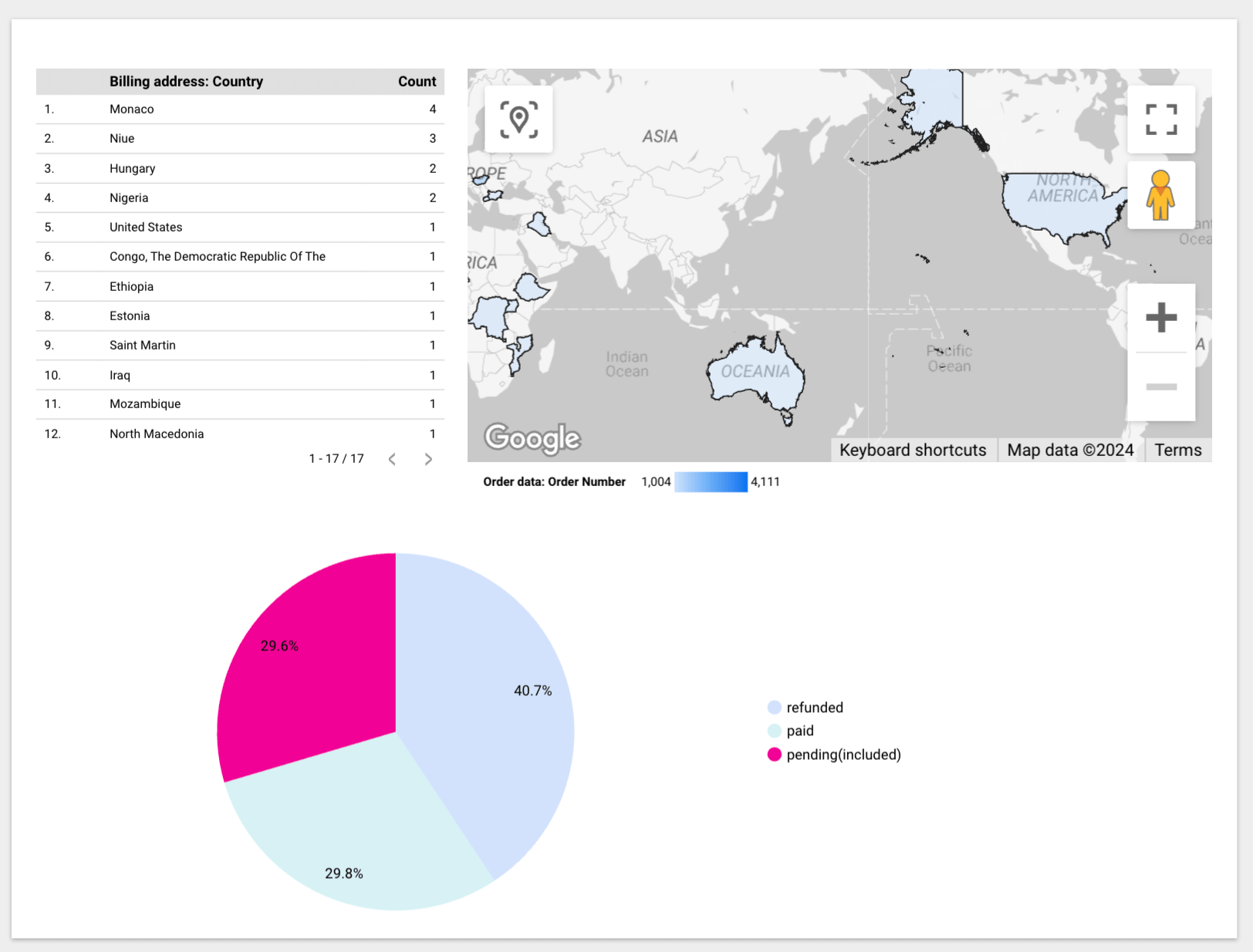
Ya está. El importador de Coupler.io seguirá actualizando el informe con los datos más recientes de forma automática. En caso de que quieras importar más de un tipo de datos desde Shopify (por ejemplo, Pedidos, Productos, Clientes, etc.), puedes seguir el mismo proceso para cada entidad de datos. También puedes echar un vistazo a nuestro artículo sobre cómo crear un panel de ventas de Shopify para obtener más consejos sobre cómo crear un informe desde cero.
Cómo analizar datos de Shopify en Google Analytics
Google Analytics te ayuda a obtener información sobre las fuentes de tráfico y las interacciones de los usuarios. Puedes configurarlo fácilmente en tu tienda Shopify utilizando su aplicación oficial.
- Instala la aplicación de Google & YouTube desde la tienda de aplicaciones de Shopify
- Abre la aplicación desde Sales Channels > Google & YouTube
- Haz clic en Connect Google account y concede los permisos necesarios.
- Ahora, haz clic en Get Started en el mensaje de alerta para configurar Google Analytics 4
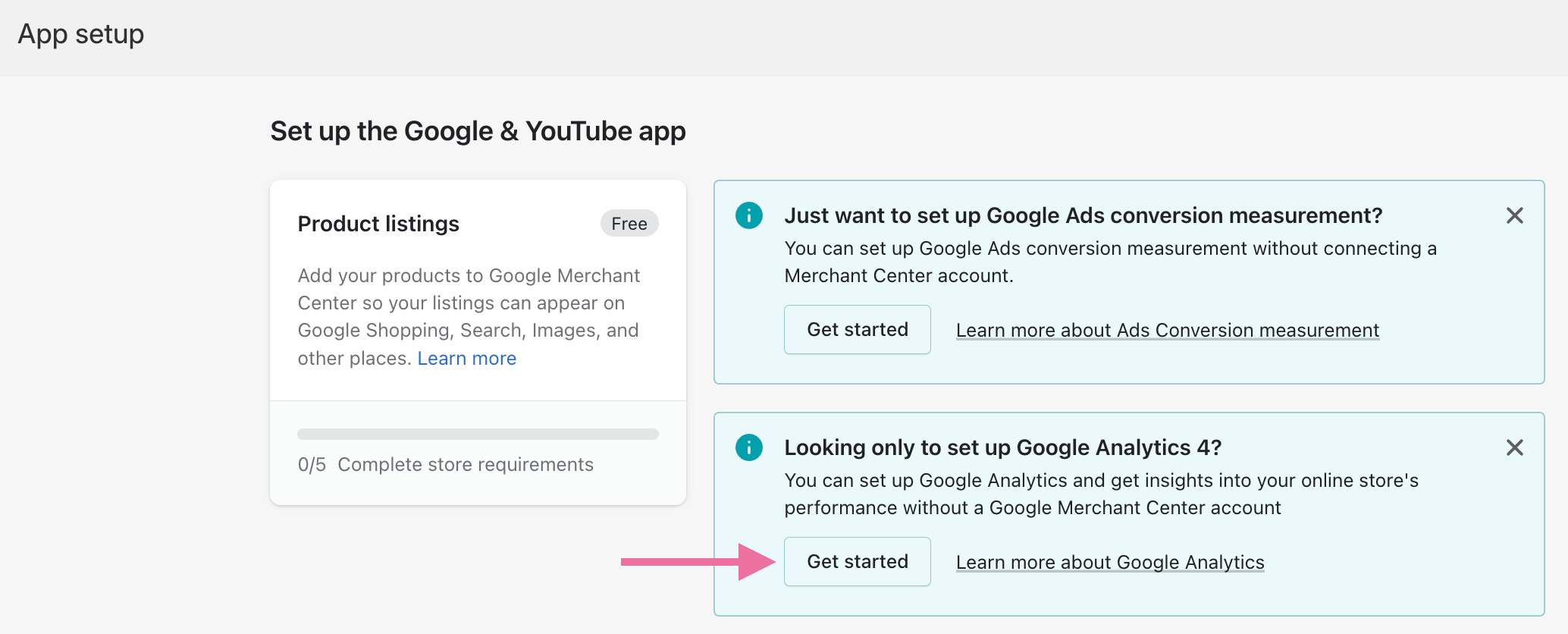
- La aplicación obtendrá la lista de propiedades de Google Analytics en tu cuenta. Elige una propiedad de la lista y haz clic en Connect. Si no tienes una propiedad para tu tienda online, puedes añadir una.
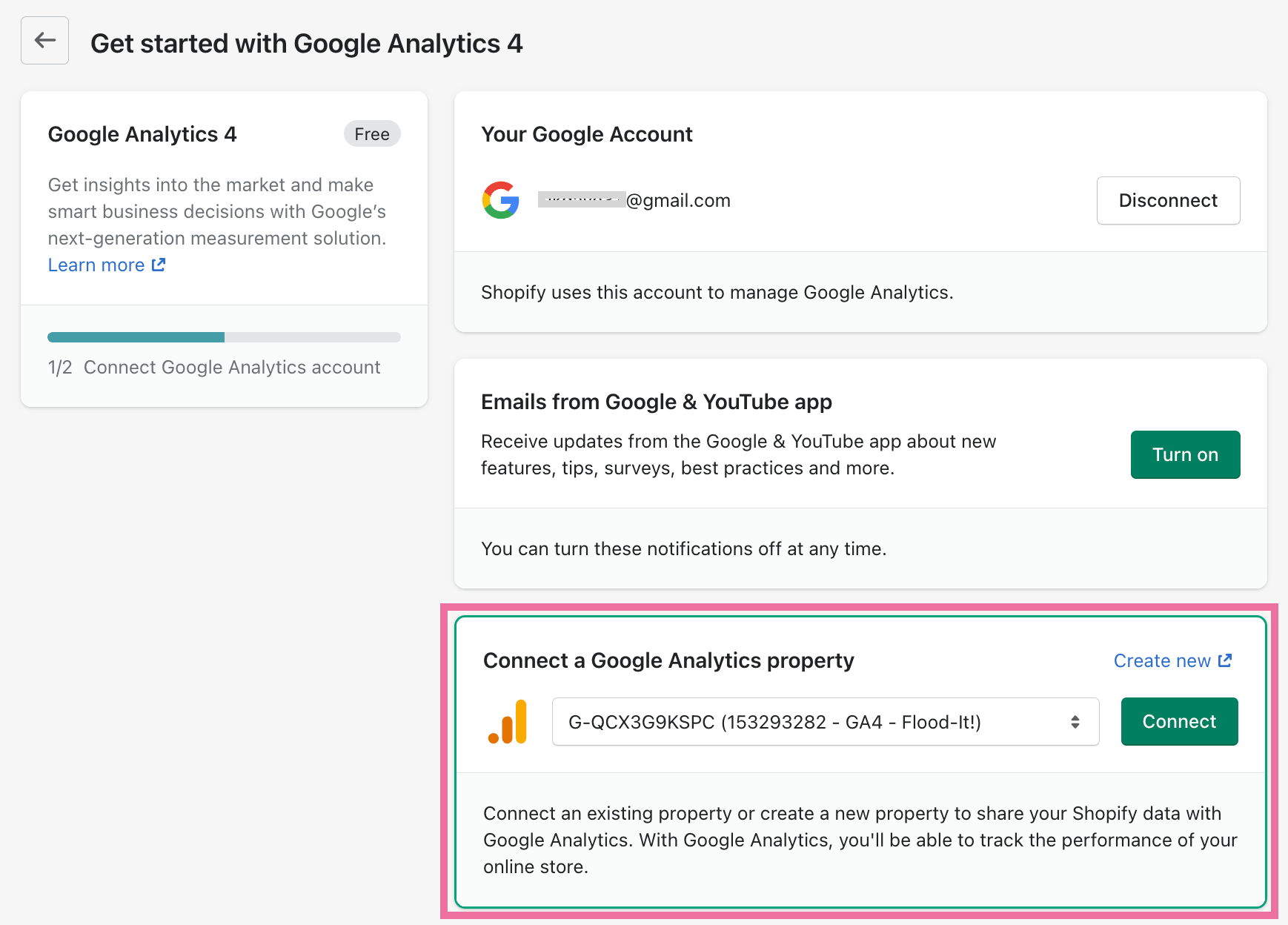
Una vez conectado, Google Analytics 4 puede tardar hasta 48 horas en empezar a mostrar datos.
GA4 tiene informes predefinidos para la adquisición, retención, compromiso y monetización de usuarios.
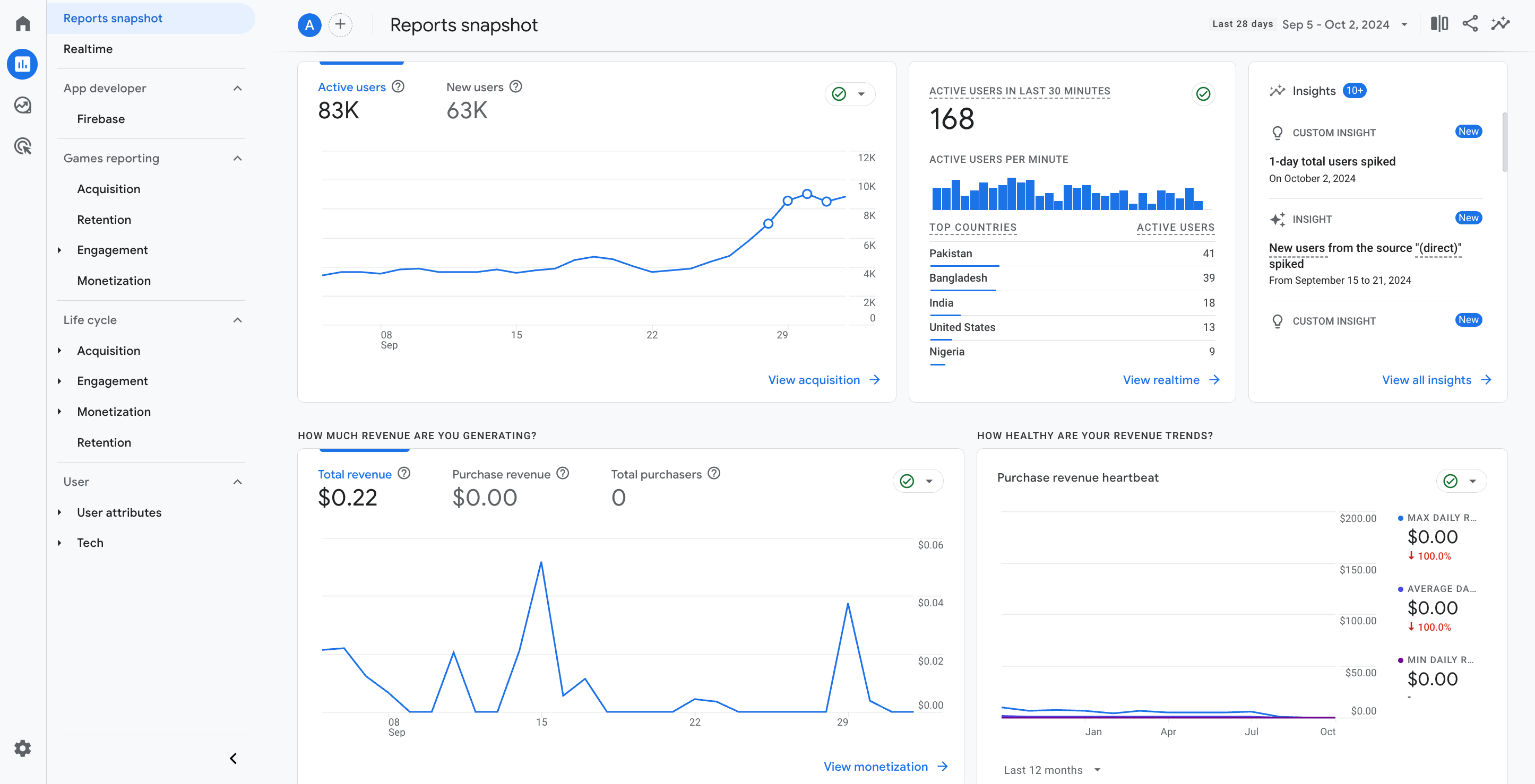
También puede crear informes personalizados (conocidos como Explorations).
GA4 añade etiquetas (JavaScripts) a cada página de su sitio web. Las etiquetas permiten a Google realizar un seguimiento de las interacciones y eventos de los usuarios. Pero ten en cuenta que, en algunos casos, los datos proporcionados por Google Analytics 4 pueden ser inexactos. Por ejemplo, es posible que no realice un seguimiento de los usuarios que tienen bloqueadores de anuncios que impiden que se ejecute el script de Google Analytics 4.
Preguntas frecuentes
¿Existe una API de Shopify Analytics para obtener datos para informes?
No hay un punto final de API específico en Shopify para obtener datos de análisis. Sin embargo, puedes utilizar otros puntos finales de la API de administración para replicar los datos. Curiosamente, solía haber algo llamado ShopifyQL API para consultar los datos de análisis de Shopify. Sin embargo, ha sido discontinuado.
¿Se pueden exportar informes analíticos desde Shopify?
Sí, puede exportar los datos a un archivo CSV. He aquí cómo hacerlo:
- Ve a la sección Shopify Analytics en el panel admin
- Selecciona la pestaña Reports y selecciona el informe que necesita
- Haz clic en el botón Export de la parte superior para descargar el archivo CSV
Para automatizar la exportación de datos a intervalos regulares, puedes utilizar Coupler.io. Puede ayudarte a exportar datos de Shopify a Google Sheets, Microsoft Excel, Looker Studio y otras plataformas. También puedes combinarlos con fuentes de datos de origen, como las cifras de ventas de tu CRM, para comprender el panorama general de tus análisis.
¿Qué métricas son importantes para la analítica de Shopify?
Para analizar el rendimiento de tu tienda, aquí tienes algunos KPI de los que puedes hacer un seguimiento:
- Total de páginas vistas (sesiones)
- Número total de pedidos
- Tasa de conversión de la tienda online (% de visitantes que realizaron un pedido)
- Número de nuevos clientes
- Total de ingresos por ventas
- Valor medio de los pedidos
Estas métricas están disponibles en la herramienta predeterminada de Shopify Analytics. Para analizar el crecimiento, puedes comparar estas métricas mes a mes.
Saca el máximo partido a los datos de tu tienda Shopify
Ahora es tu turno de transformar los datos de tu tienda en información procesable con los informes de Shopify.
En la mayoría de los casos, la analítica integrada de Shopify no es suficiente. Aunque ofrece datos precisos para pedidos y ventas, Google Analytics 4 es una solución más fiable para realizar un seguimiento de los datos relacionados con el marketing (como el tráfico y las sesiones). Si también estás ejecutando anuncios pagados, es mejor exportar los datos de Shopify sobre el gasto en anuncios, conversiones y otras métricas de PPC de las plataformas de anuncios que utilizas.
Necesitarás un enfoque global para analizar estos puntos de datos en un único lugar. Por ejemplo, puedes conectar todas tus fuentes de datos a un informe y crear un cuadro de mando unificado. Una buena opción es utilizar las plantillas de cuadros de mando gratuitas ya preparadas que hemos explorado antes.
Coupler.io te ayuda a crear informes en herramientas BI y hojas de cálculo recopilando datos de más de 60 fuentes, como Shopify, GA4 y plataformas PPC. Además, ofrece plantillas gratuitas ya preparadas para analizar rápidamente los datos de tu tienda. Tus informes se actualizarán automáticamente de forma programada para mostrar siempre datos actualizados de Shopify.
Automatiza los informes con Coupler.io
Empieza gratis

